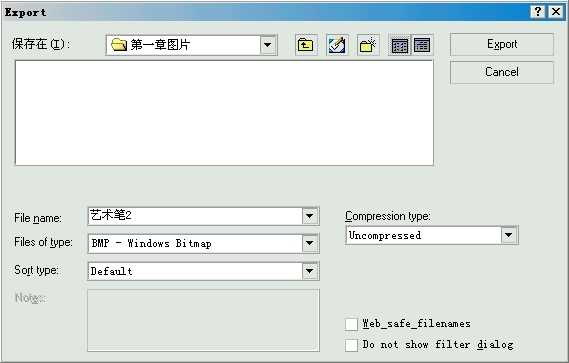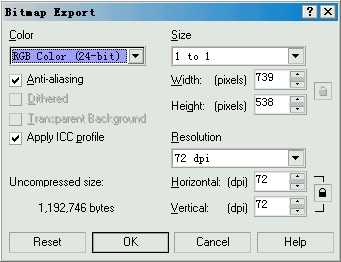入门:CorelDRAW10 位图格式导出图像方法
平面设计 发布日期:2024/9/24 浏览次数:1
正在浏览:入门:CorelDRAW10 位图格式导出图像方法
这篇教程主要是向的朋友介绍CorelDRAW10 位图格式导出图像方法,教程比较基础,对于刚入门的朋友很适合学习,推荐过来,大家一起来学习吧!
由于CorelDRAW10是矢量图形绘制软件,使用的是cdr格 式的文件,这种格式的文件不能在其他的位图应用程序中被打开,因此如果需要 将CorelDRAW10绘制的图形用于其他的程序中,必须先将其转换成位图格式。按照位图格式导出图像的方法如下:
1.单击菜单命令File(文件)/ 或按下快捷键Ctrl + E ,即可弹出Export(导出)对话框;
或按下快捷键Ctrl + E ,即可弹出Export(导出)对话框;
Export(导出)对话框
2.在对话框的"保存在"列选栏中选择文件的路径;
3.在File name(文件名)文本框中输入导出文件的名称;
4.在Files of type (文件类型)列选栏中选择要导出的文件类型(如:BMP文件类型);
5.在Compression type(压缩类型)列选栏中选择文件的压缩类型;
6.单击Export按钮,则会弹出Bitmap Export(位图导出)对话框;
Bitmap Export(位图导出)对话框
7.在对话框中设置导出文件的Color(颜色模式)、Size(尺寸大小) 和Resolution(限定分辨率)选项;
8.在Uncompressed size(压缩尺寸)栏下显示的是根据各个选项设置后,文 件导出后的字节数;
9.设置完成后,单击OK按钮,即可在指定的文件夹内生成导出文件。
教程结束,以上就是CorelDRAW10 位图格式导出图像方法介绍,大家学会了吗?希望这篇教程能对大家有所帮助!
荣耀猎人回归!七大亮点看懂不只是轻薄本,更是游戏本的MagicBook Pro 16.
人们对于笔记本电脑有一个固有印象:要么轻薄但性能一般,要么性能强劲但笨重臃肿。然而,今年荣耀新推出的MagicBook Pro 16刷新了人们的认知——发布会上,荣耀宣布猎人游戏本正式回归,称其继承了荣耀 HUNTER 基因,并自信地为其打出“轻薄本,更是游戏本”的口号。
众所周知,寻求轻薄本的用户普遍更看重便携性、外观造型、静谧性和打字办公等用机体验,而寻求游戏本的用户则普遍更看重硬件配置、性能释放等硬核指标。把两个看似难以相干的产品融合到一起,我们不禁对它产生了强烈的好奇:作为代表荣耀猎人游戏本的跨界新物种,它究竟做了哪些平衡以兼顾不同人群的各类需求呢?
人们对于笔记本电脑有一个固有印象:要么轻薄但性能一般,要么性能强劲但笨重臃肿。然而,今年荣耀新推出的MagicBook Pro 16刷新了人们的认知——发布会上,荣耀宣布猎人游戏本正式回归,称其继承了荣耀 HUNTER 基因,并自信地为其打出“轻薄本,更是游戏本”的口号。
众所周知,寻求轻薄本的用户普遍更看重便携性、外观造型、静谧性和打字办公等用机体验,而寻求游戏本的用户则普遍更看重硬件配置、性能释放等硬核指标。把两个看似难以相干的产品融合到一起,我们不禁对它产生了强烈的好奇:作为代表荣耀猎人游戏本的跨界新物种,它究竟做了哪些平衡以兼顾不同人群的各类需求呢?